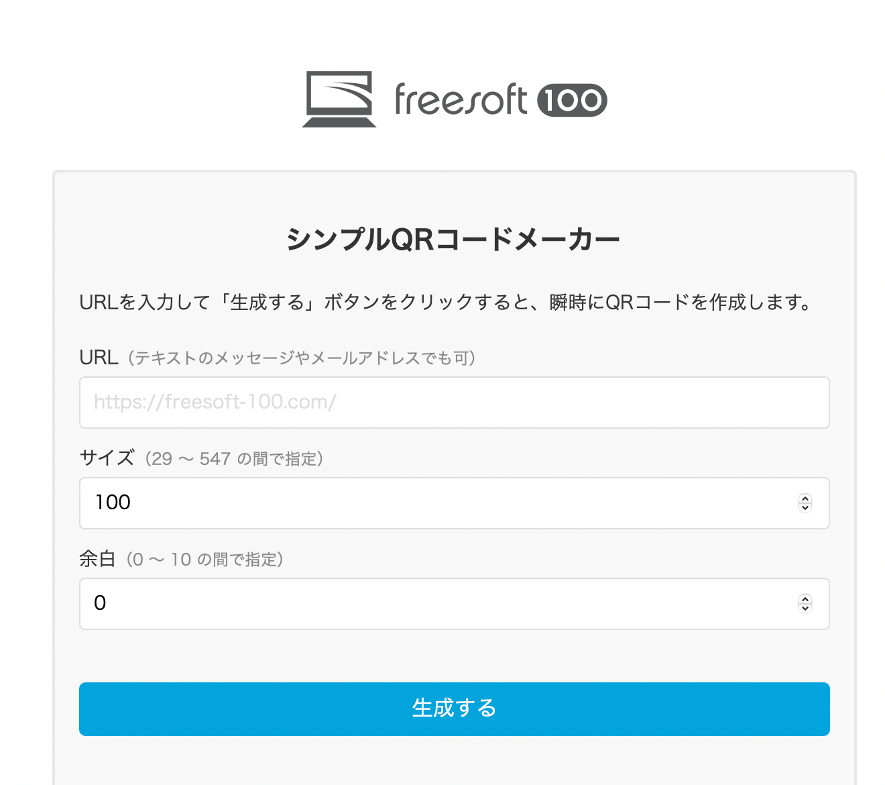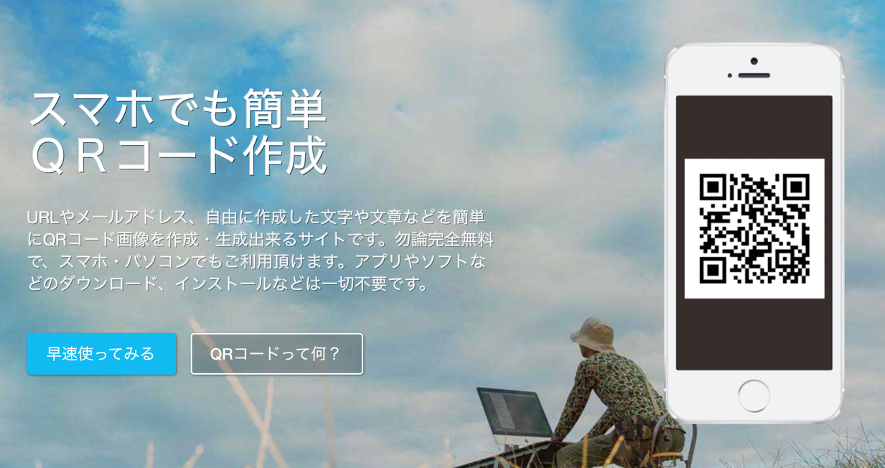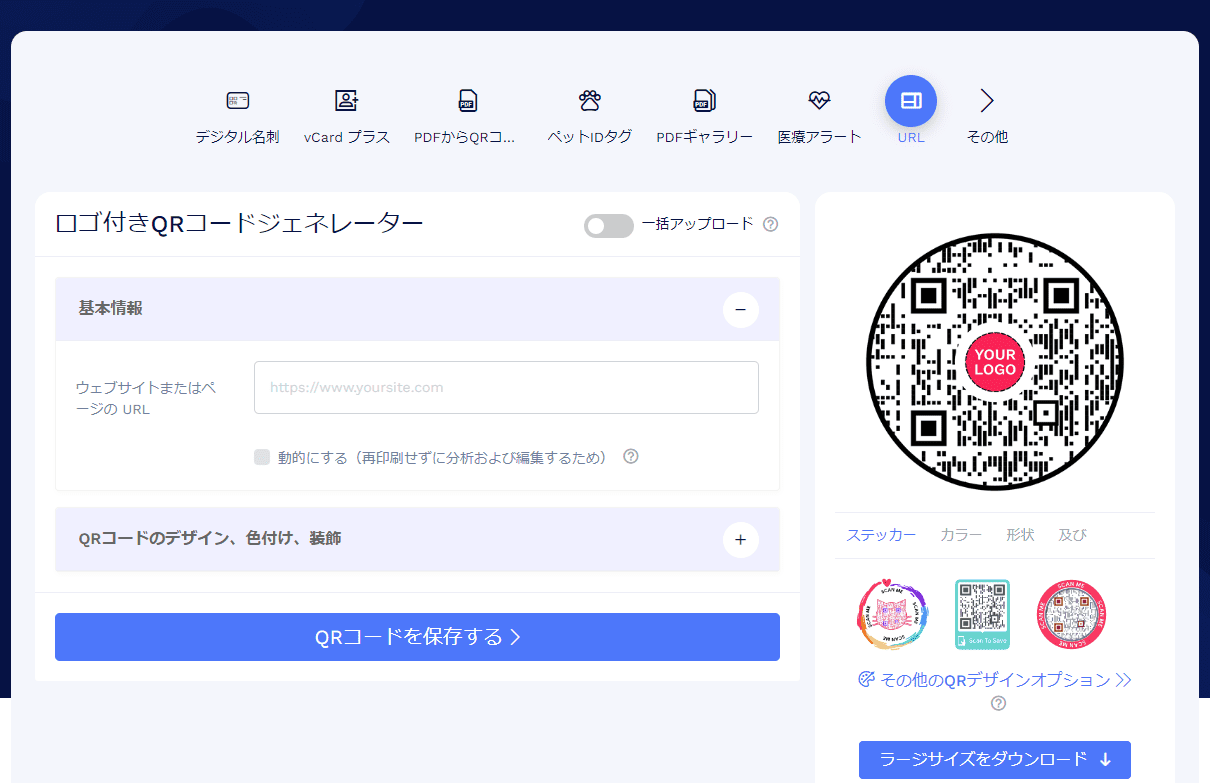無料で使えるQRコード作成ツールおすすめ10選!安全かどうかも解説
お店や広告、パンフレットなど、今や身近にある存在の「QRコード」。スマホで読み取るだけで利用できるので便利ですよね。
昔から普及していたバーコードよりも、多くの情報量を埋め込むことができるので、世界中の企業が利用しています。フリーランスなど個人の人でも、幅広い活用ができるんです。
当記事では、QRコードが普及した背景や無料の理由、安全かつ無料で使えるおすすめQRコード作成ツールを解説しています。ビジネスでの活用方法例もあるので、ぜひ参考にしてください。
※QRコードはデンソーウェーブの登録商標です。
目次
QRコードとは?
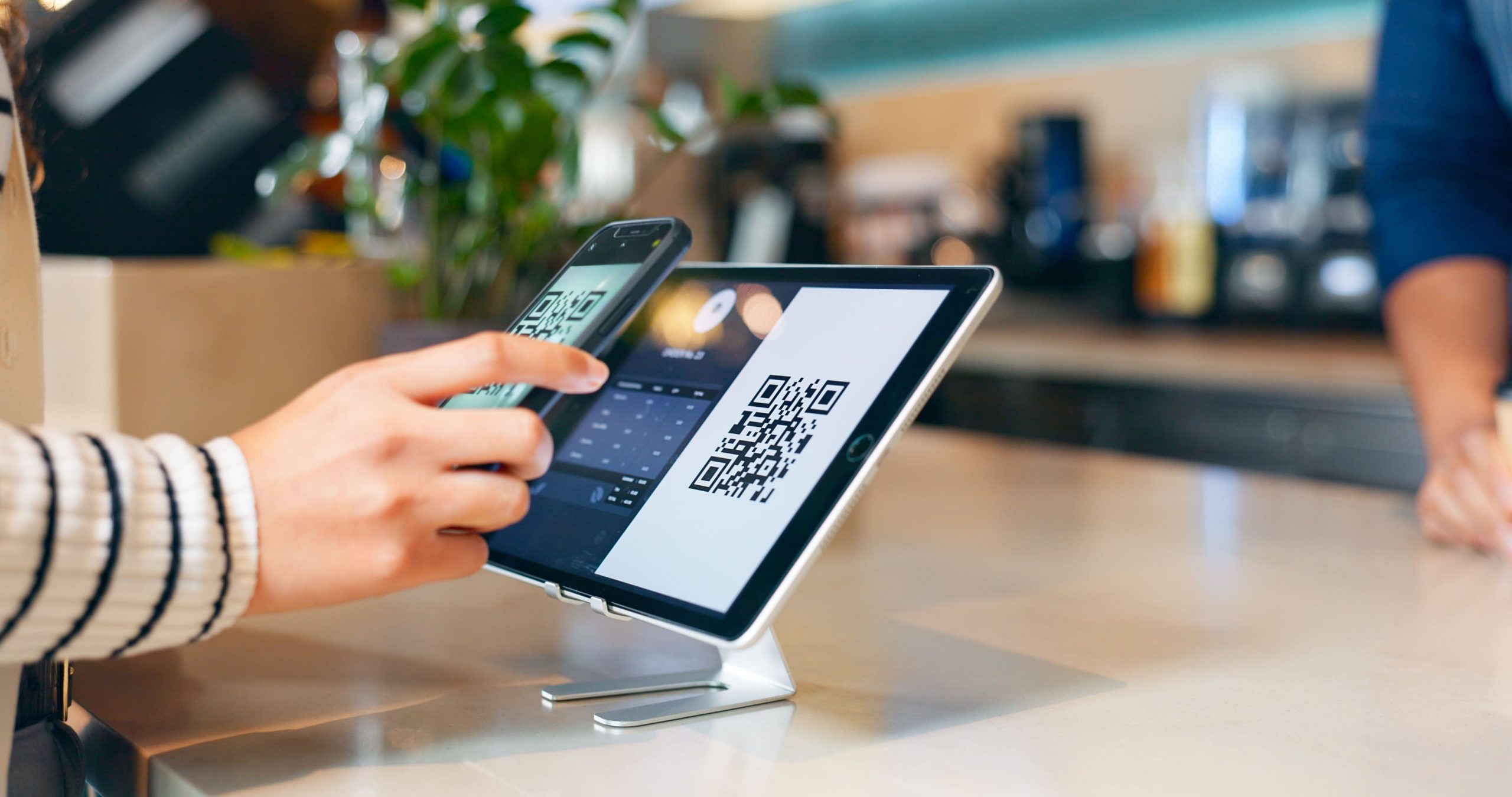
QRコードとは、1994年にデンソーウェーブが開発した「マトリックス型二次元コード」です。白と黒の四角のセルが無数に集まり、モザイクのようなコートになったものです。
QRコードの「QR」はQuick Response(クイック レスポンス)の頭文字からとっており、素早く読み取るや反応するといった意味が込められています。
2002年にQRコードを読み取れる携帯電話が普及したことで一般の人にも広まり、2004年には小型化した「マイクロQRコード」も誕生しました。
デンソーウェーブ:QRコード開発ストーリー
バーコードとの違い
QRコードとバーコードの違いは「埋め込める情報量」です。
バーコードは、縦線がコードと0~9までの数字の羅列を読み取ります。線と数字の紐づけで横にしか情報を表示させられません。そのため、英数字で最大20文字ほどの情報量しかありません。
QRコードは、小さなセルの集合体です。縦にも横にも情報を詰め込めるので、バーコードの数百倍のデータを埋め込めます。
例えば商品管理の場合、バーコードでは商品の管理コードしか埋め込むことができなかったのが、QRコードでは生産者の情報や生産日、使用期限など商品に付随する様々な情報を加えられます。
QRコードに埋め込める情報量
QRコードは、文字だけではなく画像や音声なども埋め込めます。どのくらい埋め込めるか、まとめたので参考にしてください。
| 内容 | 情報量目安 |
|---|---|
| 数字 | 最大7,089文字 |
| 英語・記号 | 最大4,296文字 |
| 漢字 | 最大1,817文字 |
| 画像・音声など(8ビット) | 約3KB |
QRコードが普及した背景
QRコードが普及した背景は「読み取れるスマートフォンが普及」したうえ、「小さなコードに豊富な情報量を詰め込める」からです。
QRコードはモバイル端末で読み取ることができるので、専用機器を必要としません。写真を撮るようにコードを読み込むだけなので、誰でも簡単に利用できるのも普及した理由の1つと言えます。
QRコードが無料で使える理由
QRコードが無料で使える理由は、特許元であるデンソーウェーブが「技術特許使用料を取らない」ことにしたからです。
そのため、本来使われていた製品管理以外に、決済やチケットなど様々な用途で活用されるようになりました。
おすすめの無料QRコード作成ツール10選
おすすめの無料QRコード作成ツールを紹介します。どのツールも、運営元がしっかりしているうえ、ネット上でのレビューが良いです。そのため、QRコードを作成する分には安全に使用できます。
- QRのススメ
- QRコード一括作成くん
- クルクルマネージャー
- シンプルQRコードメーカー
- スマホでも簡単 QRコード作成
- CMAN QRコード作成
- パプリ by ASKUL
- QR Code JP
- QR Code Chimp
- QRコードリーダーEQS
各ツールの詳細を、簡単に解説していきます。
QRのススメ
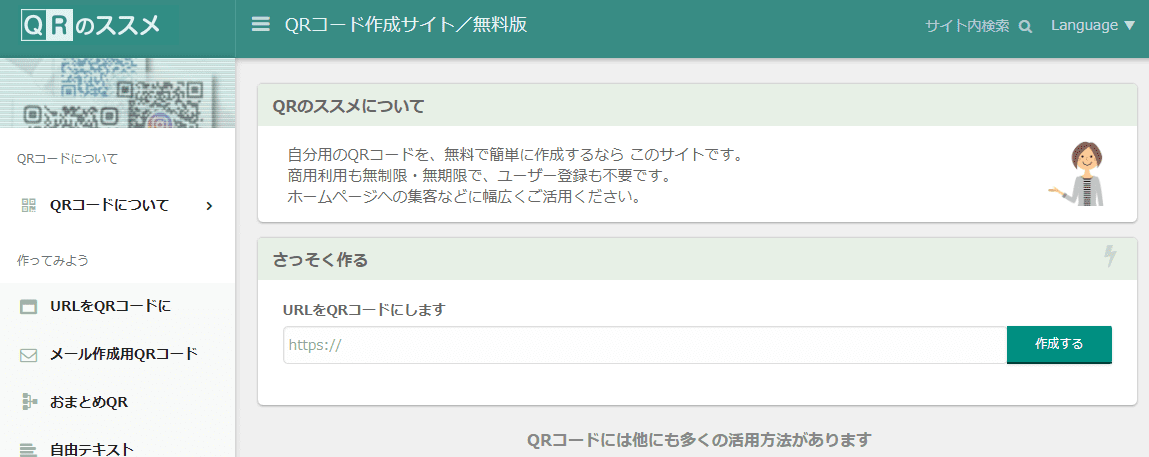
公式:QRのススメ
「QRのススメ」は、多くの人から指示されているQRコード作成ツールです。使い方はシンプルで「サイトURL」「メールアドレス」「1行の自由テキスト」を選択して入力するだけです。
複数のURLを1つのQRコードにまとめたり、イラストやアイコンで簡単な装飾をするなどもできます。データー量が少ない人にとっては、使い勝手が良いツールです。
QRコード一括作成くん
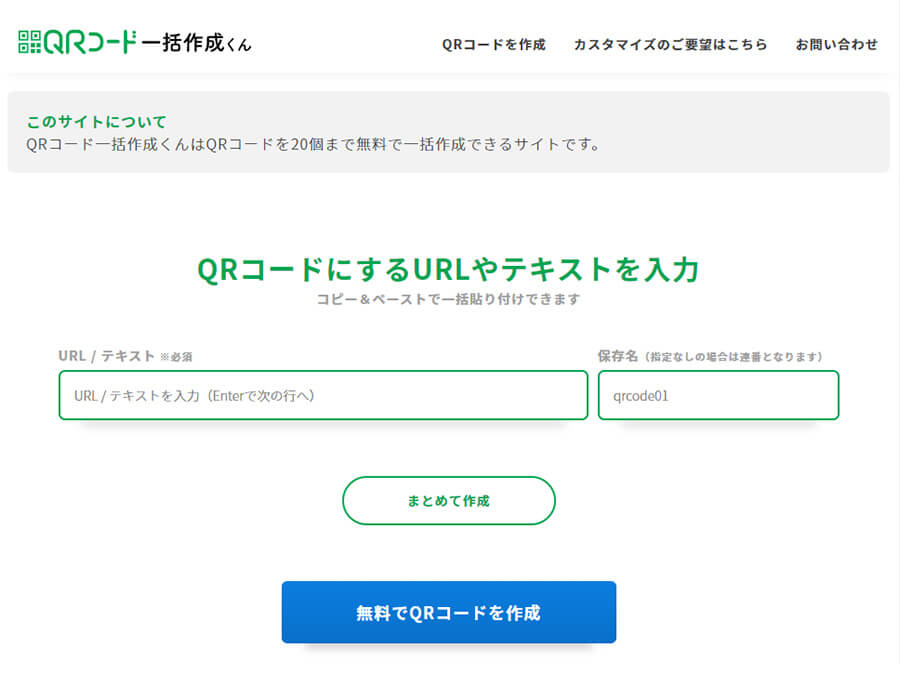
公式:QRコード一括作成くん
「QRコード一括作成くん」は、
ブラウザ上で簡単にQRコードを作成できるツールです。無料で20個まで一括作成できるのが大きな特徴です。
ファイル名の指定やjpg、png、eps、tiffの4種類から保存形式の選択が可能です。スマホからでも簡単に作成できるなど、無料で使えるにもかかわらず、かゆい所に手が届く仕様となっています。
また「一括で20個以上作成したい」「自社用にツールを開発したい」など、カスタマイズの相談・要望を持ちかけることもできます。
クルクルマネージャー
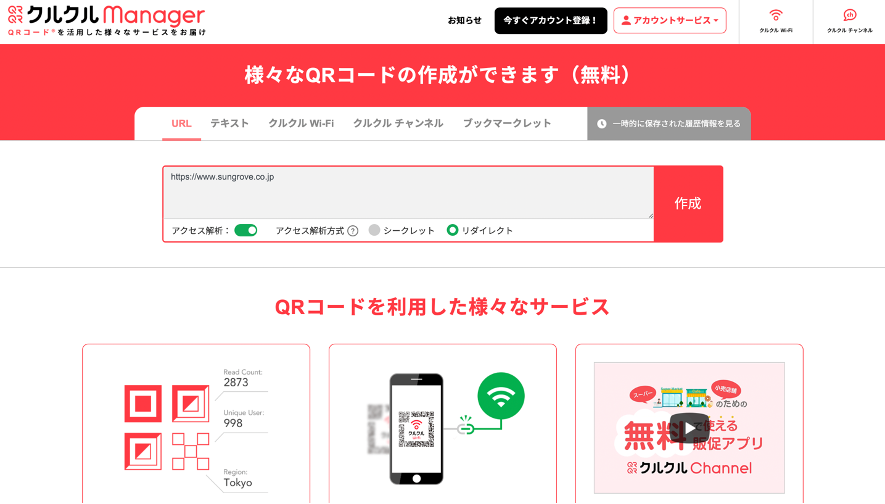
公式:クルクルマネージャー
「クルクルマネージャー」は、
作成したQRコードへのアクセス状況をリアルタイムで確認することができるツールです。QRコードには、URLとテキストの情報を埋め込むことができます。
また、読み取るだけでWi-Fiに接続できる「クルクルWi-Fi」というQRコードも作成可能です。面倒なSSIDやパスワード入力の手間を省くことができるため、来客の際に便利です。有効期限(24時間)を設ければセキュリティ面でも安心できます。
シンプルQRコードメーカー
「シンプルQRコードメーカー」は、名前の通りにシンプルな機能のツールです。URL、画像サイズ、余白を設定してQRコードを作成できます。
余白はQRコードのデータの周りにある白い部分を指し、特に変更がなければ0のままでも問題ありません。URL以外に、テキストやメールアドレスもQRコードに埋め込むことができます。
スマホでも簡単 QRコード作成
「スマホでも簡単 QRコード作成」は、その名の通りスマホやPCからQRコードが作成できます。
URL、テキスト、メールアドレスをQRコードに埋め込むことができ、大量のテキストにも対応しています。文字の入力を終えたら、画像サイズを「小・中・大・特大」の中から選択してQRコードを作成してください。
CMAN QRコード作成
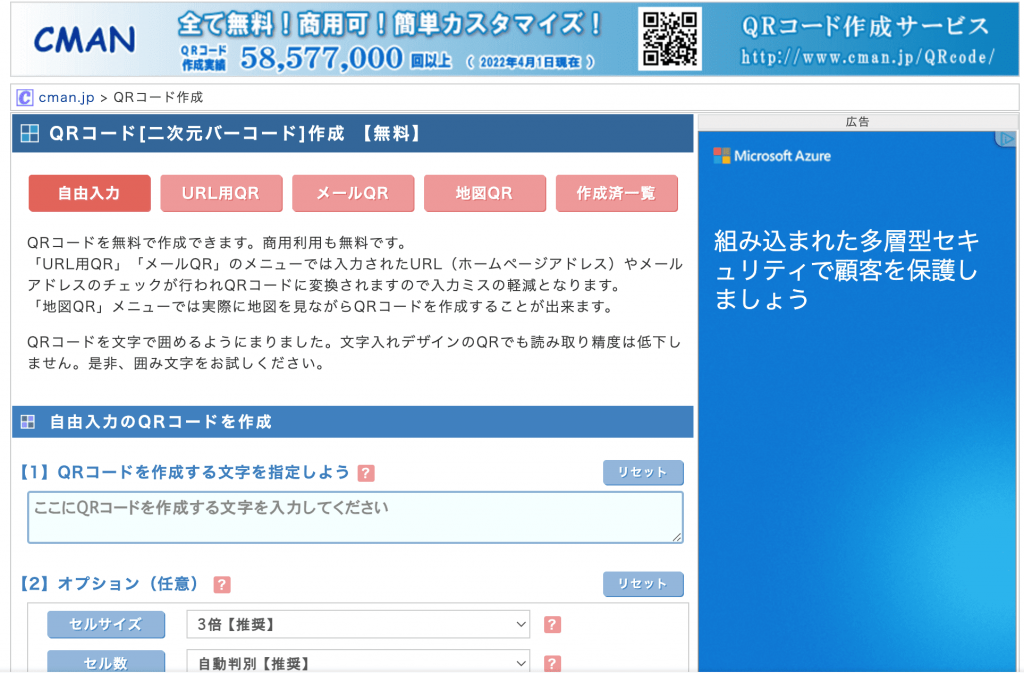
公式:CMAN QRコード作成
「CMAN QRコード作成」は、QRコードのサイズや画像形式はもちろん、どの程度の汚れにまで対応するかの度合いを表す「誤り訂正」の設定も可能です。「
自由入力」「URL用QR」「メールQR」「地図QR」のタブを切り替えることで、より用途に最適化された画面でQRコードを作成できます。QRコードの周りを囲む「囲み文字」を施すこともでき、QRコードの視認性を高められます。
パプリ by ASKUL
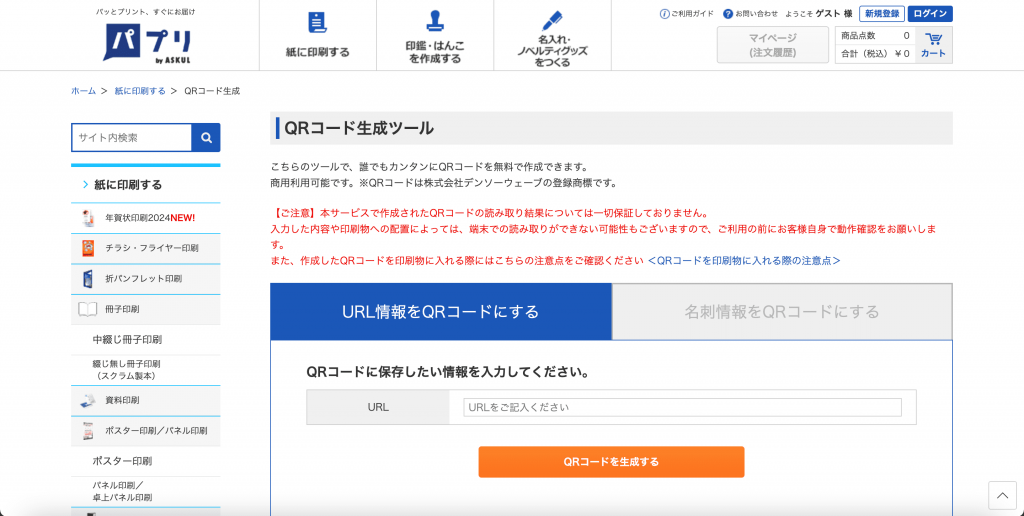
公式:パプリ by ASKUL
「パプリ by ASKUL」は、URLを入力してボタンを押すだけでスムーズにQRコードを生成でき、出力されたQRコードの画像をそのままダウンロードすることが可能です。
また、「会社名」「氏名」「住所」「TEL」「携帯」「メール」「URL」といった情報をQRコードに格納することもできるため、名刺情報をデジタル化したい際にも便利です。
QR Code JP
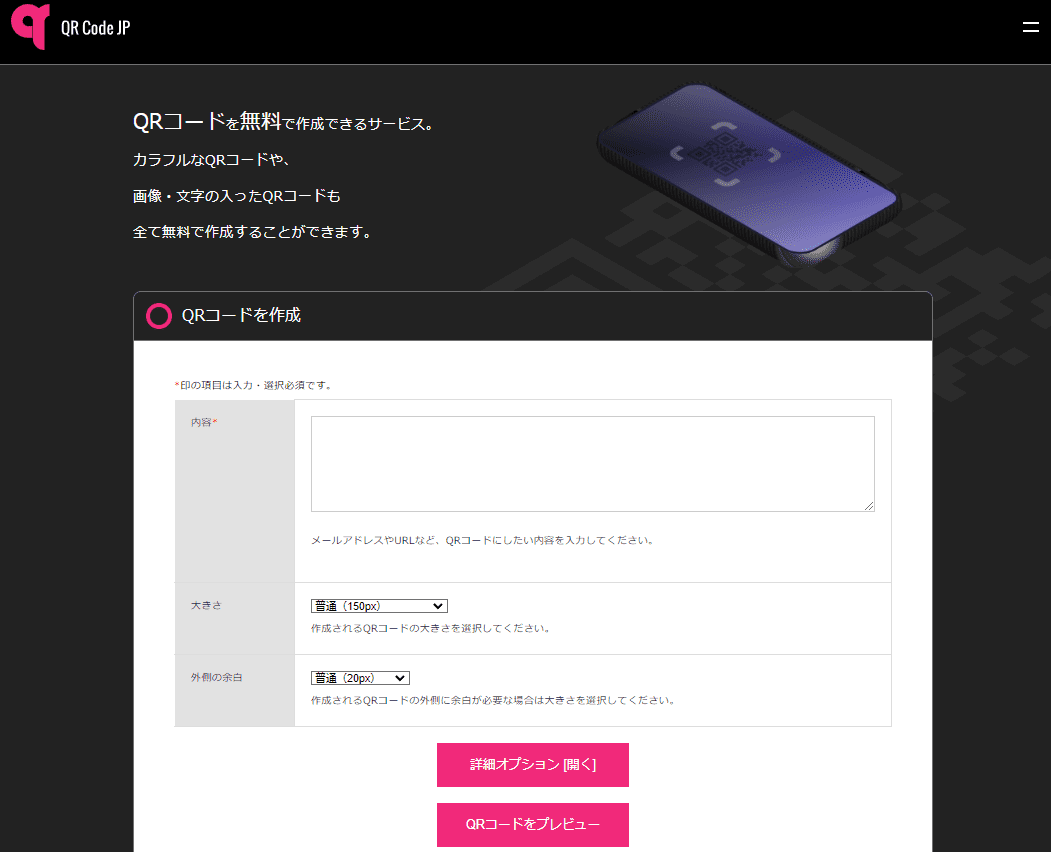
公式:QR Code JP
「QR Code JP」は、非常にシンプルな見た目のQRコード作成ツールです。入力項目は「内容」「大きさ」「余白」のみなうえ、プレビューで作成されたQRコードを確認できます。
詳細オプションを使えば、セルと背景の色を変更できますし、SNSのアイコンや取り込んだ画像と合成するなど、自分好みにカスタマイズ可能です。
QR Code Chimp
「QR Code Chimp」が、デザイン性のあるQRコードが作成できるツールです。色はもちろん、枠やステッカーを付けたり、セルの形状を変更するなど自由度が高いです。おしゃれなステッカー風のQRコードの作成も夢じゃありません。
ただ、サインアップする必要があるので、登録が面倒な人には不向きです。
QRコードリーダーEQS
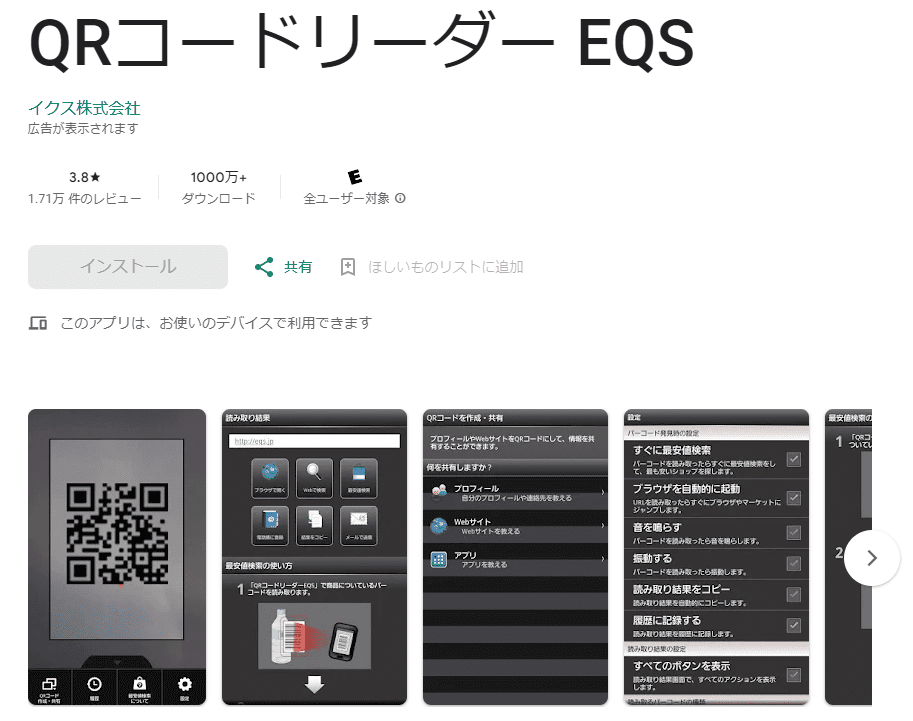
公式:QRコードリーダーEQS
「QRコードリーダーEQS」は、iPhoneとAndroidで利用できるQRコード作成アプリです。作成・共有ができるだけではなく、QRコードの読み取りも備わっています。
また、商品のバーコード(一次元)を読みとると、その商品が一番訳す売られているWebショップを表示してくれるなど、バーコード関係全般の機能が使える優れものです。
有名なツールでのQRコードの作り方
紹介した無料のツールではなく、有名なツールでもQRコードの作成が可能です。
- Google Chrome
- Canva
- Adobe Express
知名度が高い、上記の3つでQRコードを作る方法を紹介します。
Google ChromeでのQRコードの作り方
Googleが提供するブラウザの「Google Chrome」では、開いているサイトのURLをそのままQRコードに変換できます。
【1】アドレスバー右の共有ボタンをクリックする
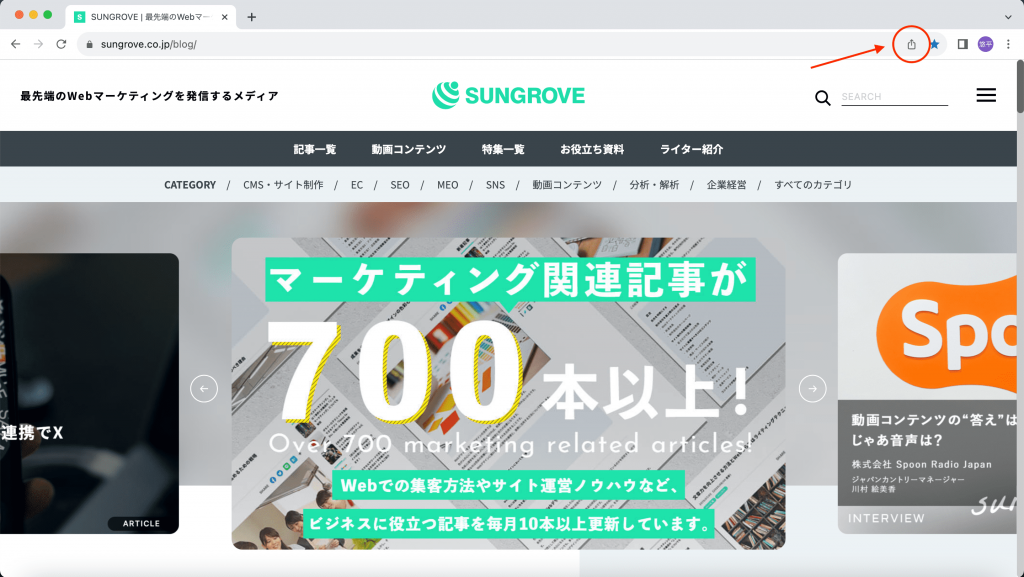
【2】「QRコードを作成」をクリックする
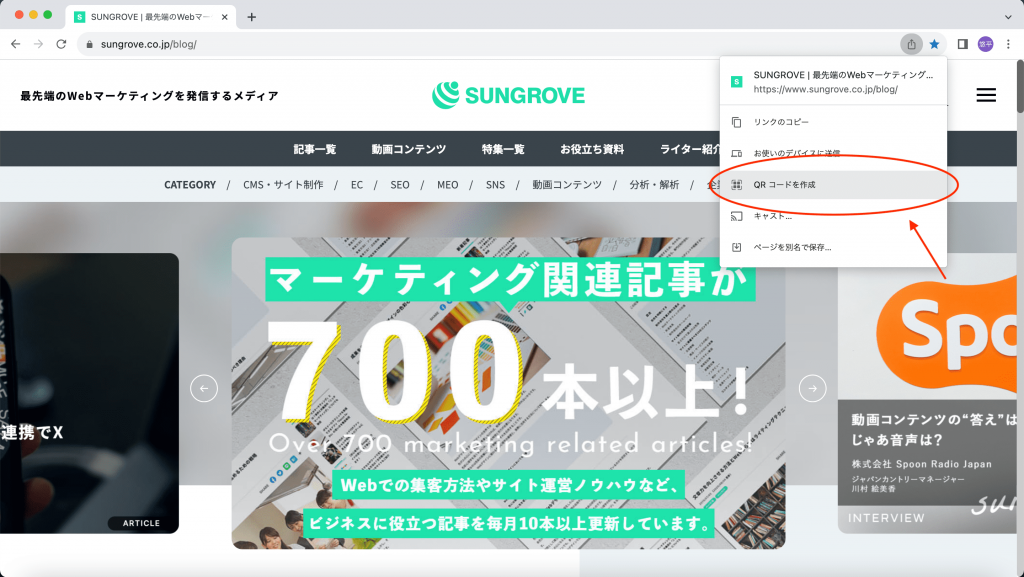
【3】「ダウンロード」をクリックすることでQRコード画像が保存されます
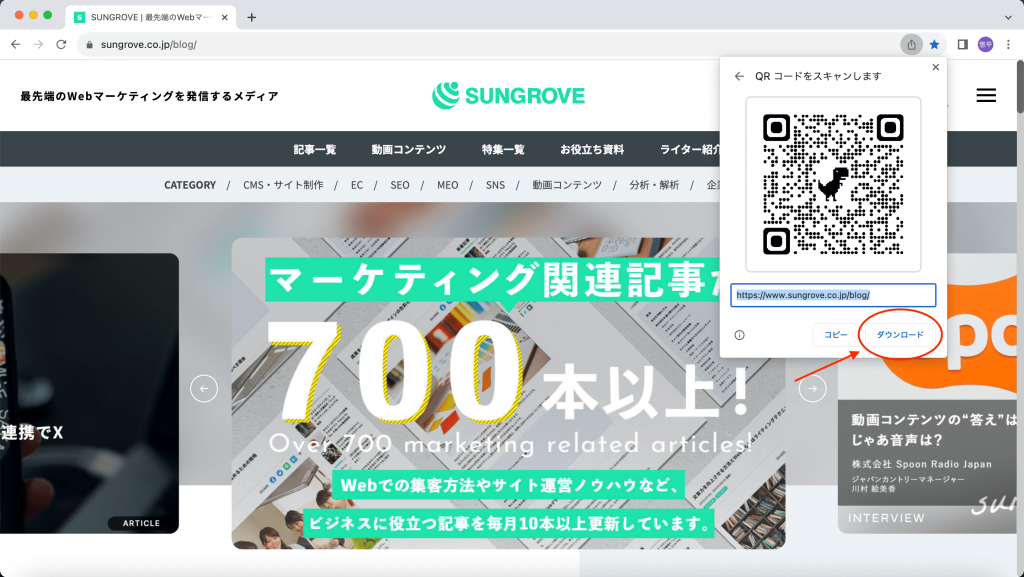
Google Chromeアプリも、同じ手法でQRコードを作成できます。
CanvaでのQRコードの作り方
デザインツールで有名な「Canva」でもQRコードを作れます。
Canvaでは作成したQRコードをそのままデザインに使用できます。資料作成とQRコード作成を並行して行いたい場合に適しています。なお、CanvaでQRコードを生成するには無料登録が必要です。
【1】Canvaのトップページで「注目のデザイン機能」をクリック
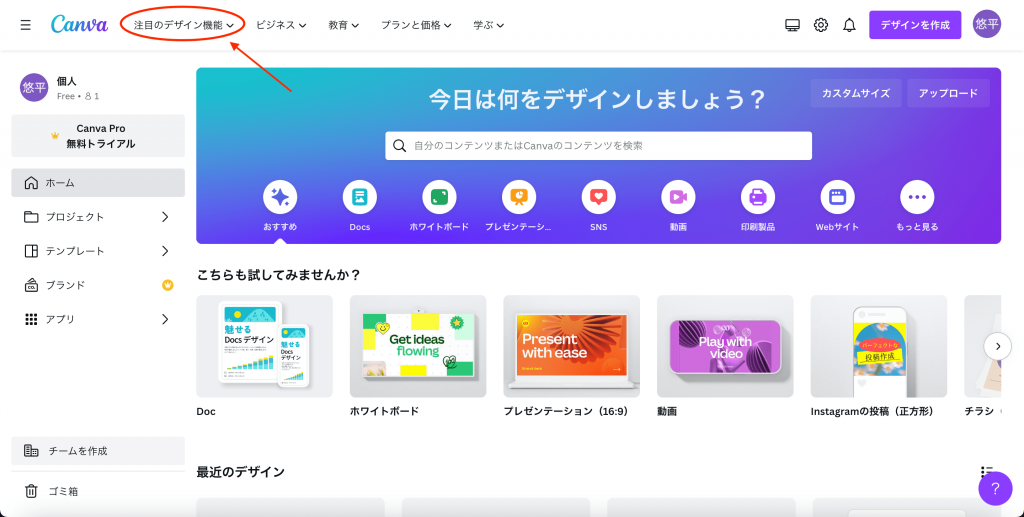
【2】「QRコードジェネレーター」をクリック
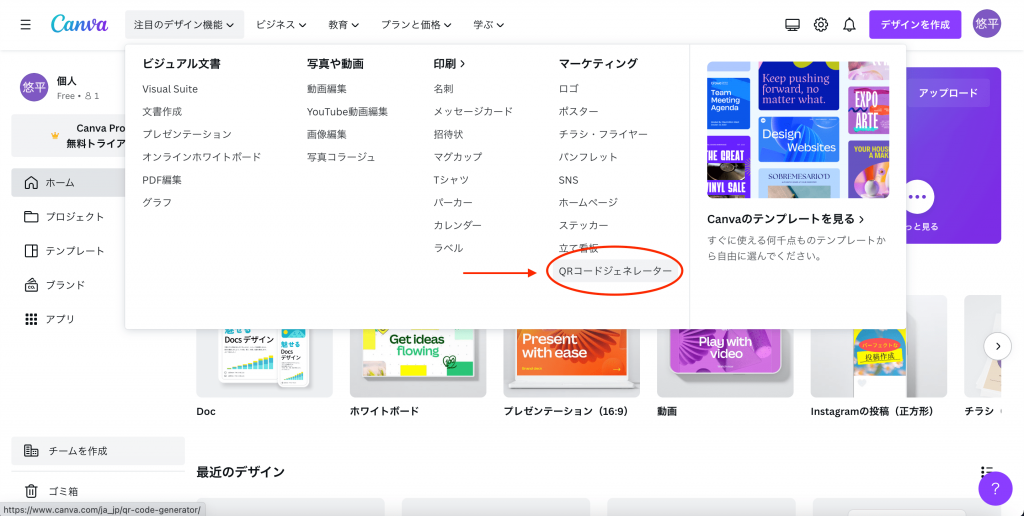
【3】「QRコードを生成」をクリック
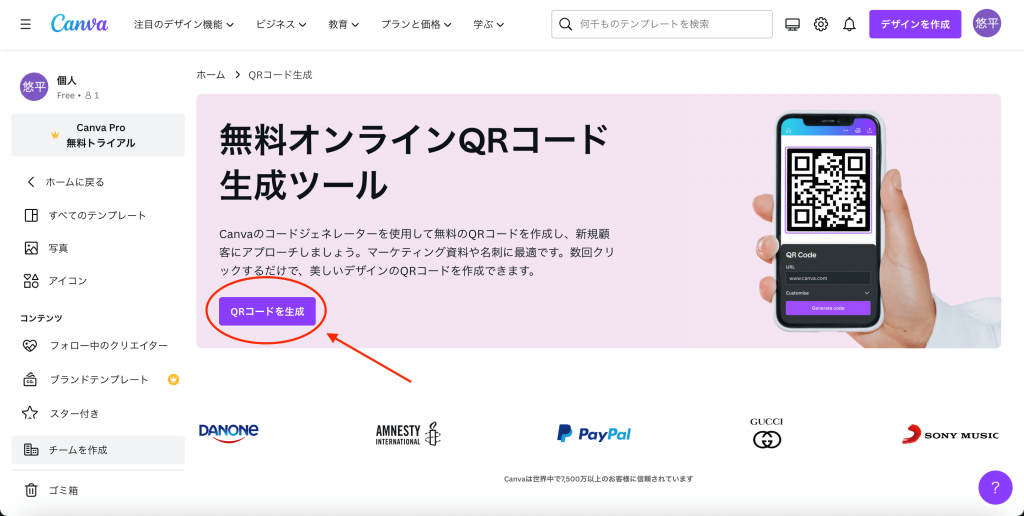
【4】QRコードを使用するデザインを選ぶ。今回は「名刺」を選択
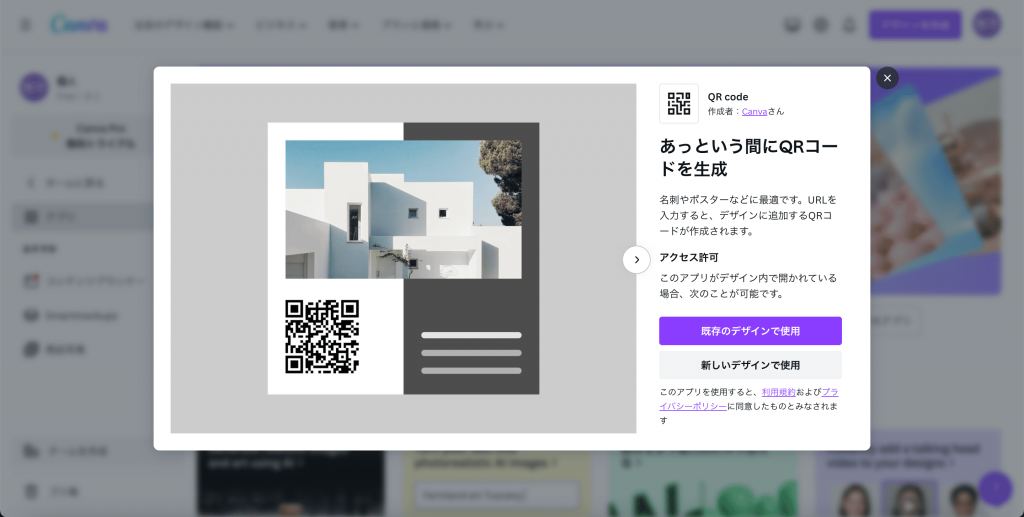
【5】デザイン画面が表示されるので、URLを入力して「コードを生成」をクリック
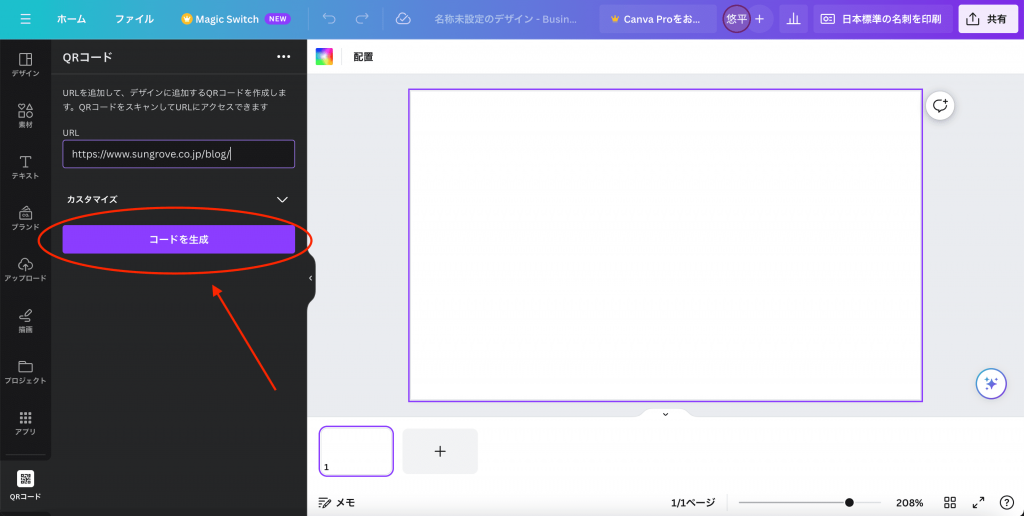
【6】生成されたQRコードがデザイン状に生成。画像として保存も可能です。
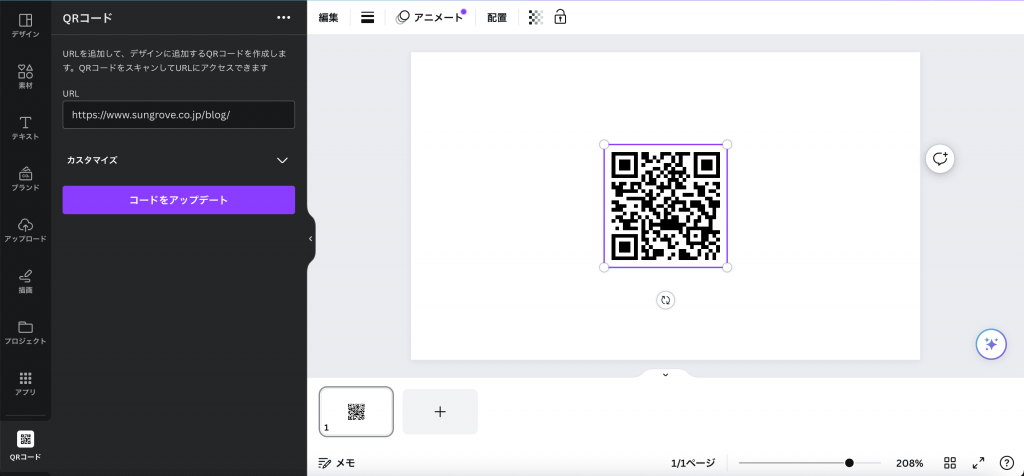
名刺を作らない人も、紹介した方法でQRコードを作成してください。サイズ変更ができるので、パンフレットやポスターなどにも埋め込めます。
Adobe ExpressでのQRコードの作り方
「Adobe Express」はAdobe社が提供するデザインツールです。無料登録さえすれば、Adobe Expressで作成したQRコードをダウンロードできます。
【1】Adobe Expressのトップ画面で「クイックアクション」をクリック
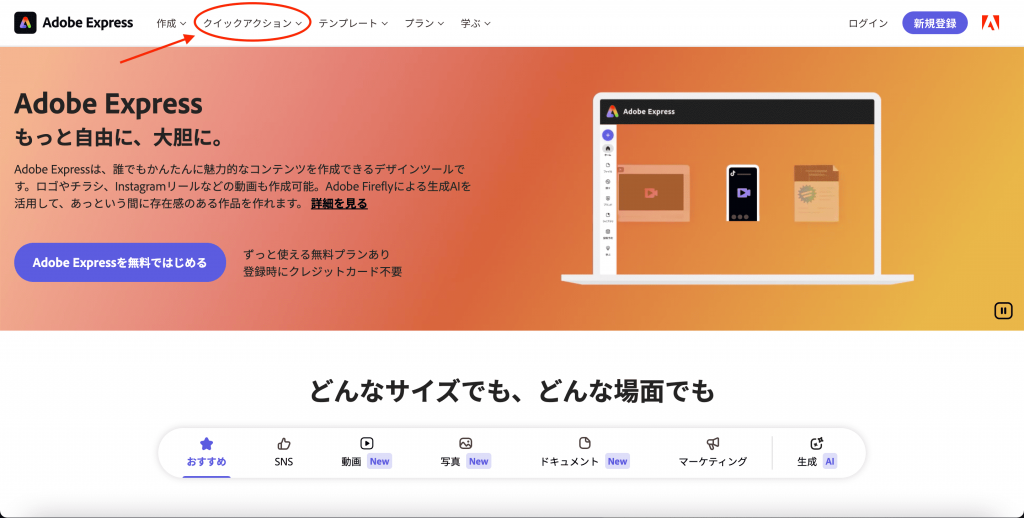
【2】「QRコードの作成」をクリック
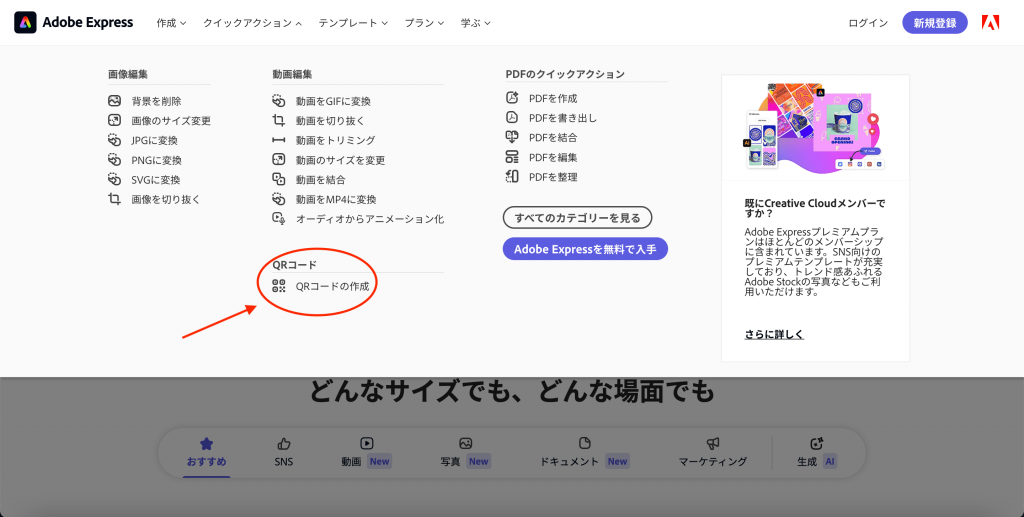
【3】「今すぐ作成」をクリック
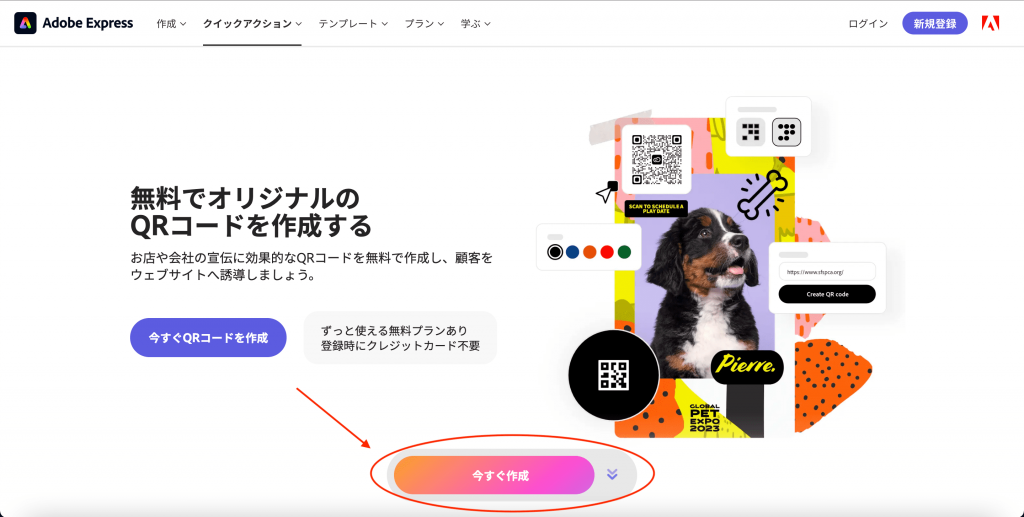
【4】リンク欄にURLを入力するとQRコードが生成。
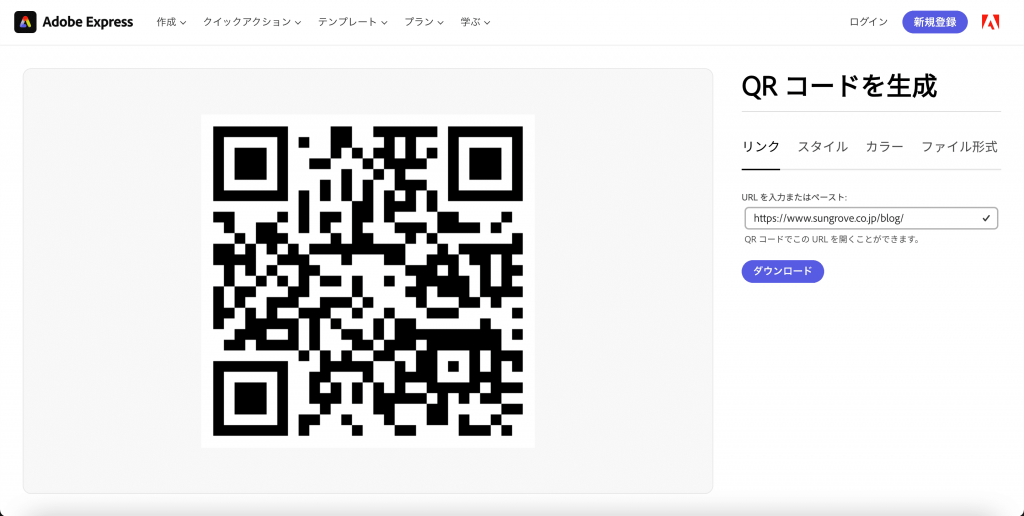
スタイルやカラー、ファイル形式を細かく指定できます。
QRコードの活用方法

QRコードをビジネスに活用する方法を4つ紹介します。
- イベントのパンフレットに掲載
- 会員登録やキャンペーンへの誘導
- 広告やブランディングに活用
- 実績をアピールする場面で利用
一般的な活用方法を記載しているので、工夫してさらに業績を伸ばすようにしてみてください。
イベントのパンフレットに掲載
イベントのパンフレットやフライヤーには、公式サイトのURLよりもQRコードがおすすめです。URLを手打ちする手間がなく、スマートフォンで読み込むだけでアクセス可能だからです。
来場者アンケートや問い合わせフォームも、QRコード化するとユーザーがアクションを起こすハードルが低くなります。紙やペンを用意するコストも軽減できます。
会員登録やキャンペーンへの誘導
飲食店や販売店の場合、会員登録やキャンペーンのサイトにダイレクトアクセスさせる手法として、QRコードが効果的です。
レジの横や店内ポスターに少し大きめのQRコードを設置しておくと、お客様の目に留まりやすいです。登録するにあたり、「どれだけお得」かを認識させるキャッチコピーも一緒に記載しておくとなお良いです。
広告やブランディングに活用
おしゃれなデザインのQRコードであれば、街中や電車広告に使用しても違和感はありません。興味を持った人が読み取ってくれる可能性が増えるので、広告やブランディングにも活かせます。
実績をアピールする場面で利用
フリーランスや個人事業主なら、ホームページやSNS、ポートフォリオなどの実績をQRコード内に埋め込んでおくと良いです。名刺に添えるだけで、相手に自分の実績を渡せます。
いちいち紙媒体で持ち歩いたり、タブレットやPCで見せる必要がなくなります。何かのタイミングでふと思い出し、実績から仕事の縁に繋がる可能性もあるかもしれません。
なお、QRコードを名刺に掲載する場合は、高品質印刷ができるEPSファイルで作成すると読み取りの精度が上がります。
QRコードを使うときの注意点
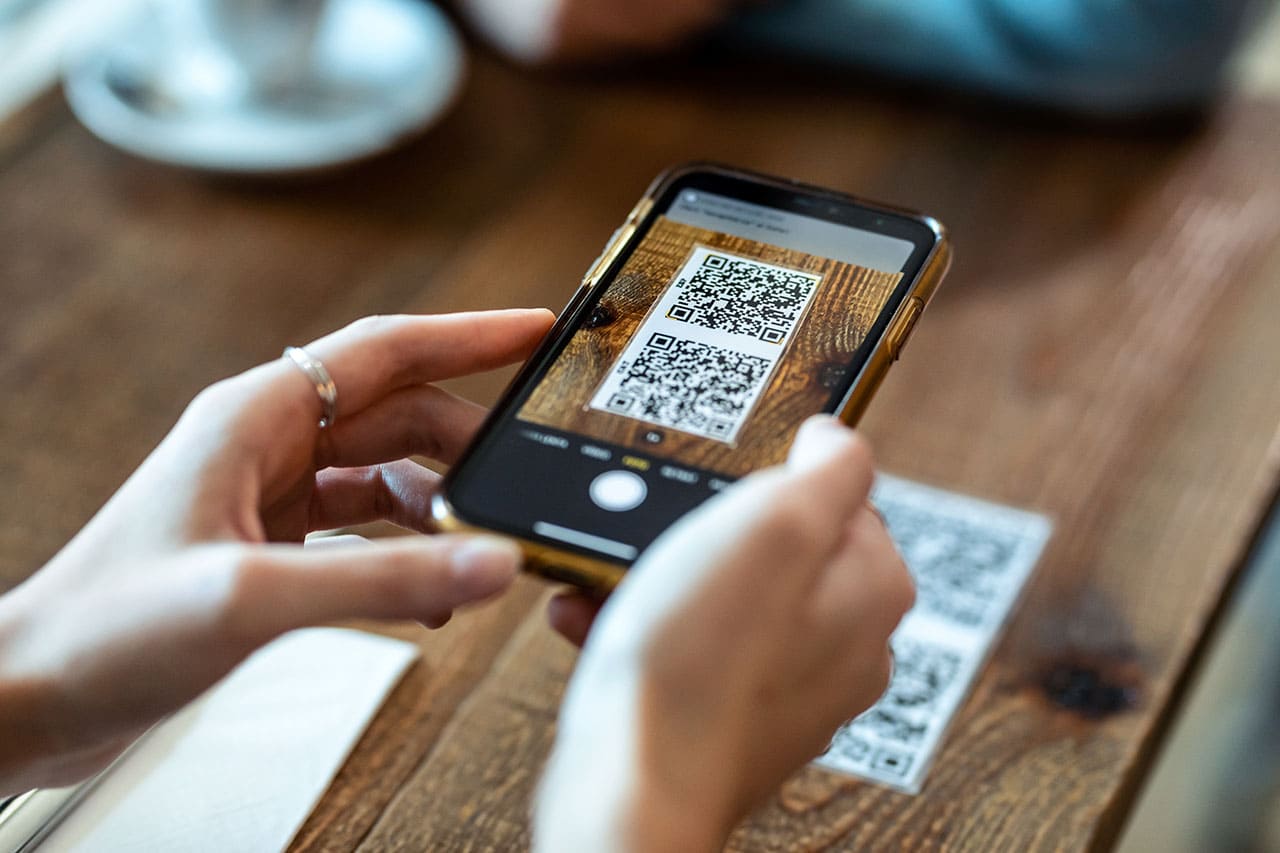
QRコードを使用するときは、以下の5つのことに注意してください。
- QRコードが小さすぎる
- QRコードの色が薄い
- 2つのQRコードを並列させる
- QRコードの余白をカットしてしまう
- 光沢用紙にQRコードを印刷
なぜ注意しなければいけないのか、解説していきます。
QRコードが小さすぎる
QRコードが小さすぎると、スマートフォンなどの読み取り機のピントが合わないので読み取れません。最低でも1.5cm以上のサイズにしましょう。
また、大きすぎてもいけません。ユーザーがスマホを離して読み取る際に、枠に収まるよう離れる手間があるからです。なににQRコードを記載するのかを考え、適切なサイズに調整してください。
QRコードの色が薄い
QRコードの色(コントラスト)が薄いと、読み取ってくれません。QRコードの色は、白黒で作成することが推薦されています。これは、濃淡をはっきりさせ読み取りやすくするためです。
もし色を変えるのであれば、白+濃い色の2色で作成しましょう。ビビットカラーは濃淡がはっきりしているのでおすすめです。
2つのQRコードを並列させる
名刺やパンフレットなどにQRコードを複数記載する場合は、並列させないようにしてください。並列させると、カメラが誤認しやすいです。また、どちらか1つを隠してから読み取るという手間もあります。
もし複数の情報を記載したいがためにQRコードを分けるのであれば、サイト内で別ページに分けるなどの仕様で作成し、1つのQRコードにまとめたほうが良いです。
QRコードの余白をカットしてしまう
QRコードは余白を含んでのコードです。余白をカットしてしまうと、隅のセルが上手く機能しない・周囲のテキストや装飾がコードと誤認される可能性が高いです。最低でも、2mmほどの余白は残しておいてください。
光沢用紙にQRコードを印刷
光沢用紙で印刷する場合は、QRコードは不向きです。光沢用紙とは、表面がグロス調の印刷紙です。ツルツルで光を反射しやすいです。
QRコードを読み込むときに反射して読み込めない可能性が高いので、できる限り避けましょう。
QRコードはユーザーにアクションを起こさせやすい
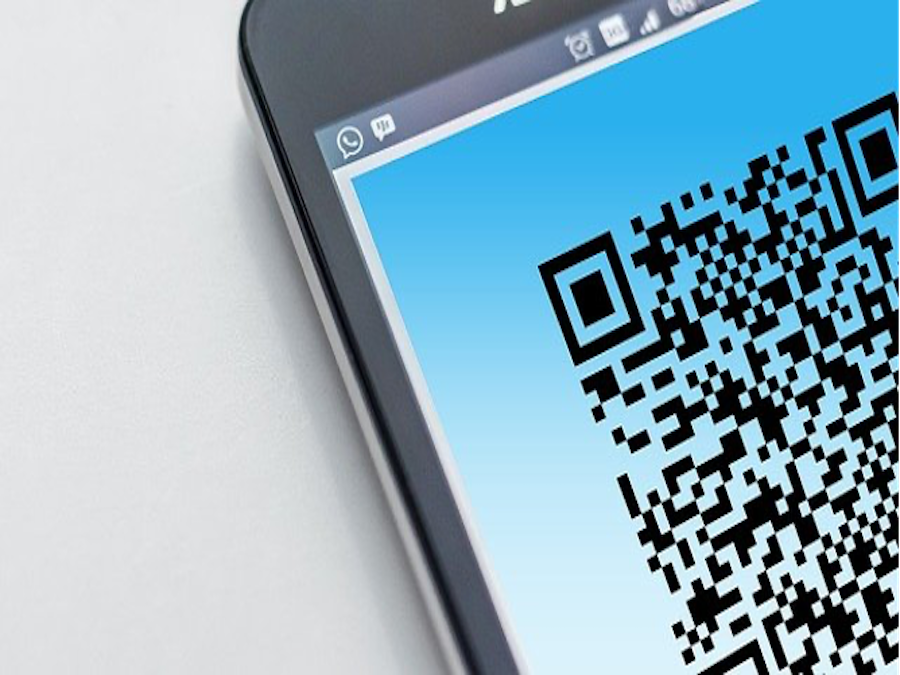
QRコードはスマートホンで読み取るだけなので、ユーザーの負担なくアクションを起こさせやすいんです。とくに若い人にとっては、QRコードは身近な存在です。必要な情報をQRコードに埋め込んでおけば、気になった人がQRコードを読み込んでくれるかもしれません
たとえば名刺に、コーポレートサイトのURLが入ったQRコードを埋め込んでおくだけでも良いです。ぜひ、ビジネスにQRコードを取り込んでみてください。
RANKING ランキング
- WEEKLY
- MONTHLY
UPDATE 更新情報
- ALL
- ARTICLE
- MOVIE
- FEATURE
- DOCUMENT
-
NEW ARTICLE
2025/07/01
ホームページで集客できない原因とは?効果が出るまでの期間や改善案を解説
CMS・サイト制作サイト運用
- 集客
-
ARTICLE
2025/02/12( 更新)
ホームページでやってはいけないこと25選!失敗しないための注意点を解説
CMS・サイト制作
-
ARTICLE
2025/02/13( 更新)
ホームページの更新代行を依頼するメリット・デメリット!費用相場や業者の選び方を解説
CMS・サイト制作サイト運用
-
ARTICLE
2022/07/19( 更新)
集客に強いホームページの効果とは?制作方法や成功させるコツを大公開
CMS・サイト制作サイト運用
- 集客